Jak si usnadnit práci v návrhovém programu PADS
Většina CAD programů poskytuje uživatelům různé možnosti, jak si usnadnit práci. V návrhovém systému PADS je to možné na 3 úrovních – vytvořením maker, skriptů nebo externích uživatelských aplikací.
Makra
Makrem se rozumí automaticky vytvořený záznam, který popisuje jednotlivé, za sebou jdoucí akce uživatele. Z několika kroků za sebou, které jsou běžně potřebné vykonat pro dosažení určitého cíle, vzniká jeden, který lze po uložení spouštět podle potřeby znovu a znovu. Jednotlivými akcemi uživatele se rozumí klávesové příkazy, povely z nabídek a práce s myší.
K základním úkonům s makry (záznam, uložení, editace, přehrávání atd.) slouží okno pod záložkou Macro (obr. 1), které je dostupné jak v PADS Logic (kreslení schémat), tak PADS Layout (návrh desky).
Makro, jehož záznam je na obr. 1, nastaví výběr programu na součástky a po vybrání potřebné součástky ji otočí, vloží na druhou stranu desky a připraví k přesunutí. Přehrávání maker je také možné přímo z nabídky Tools, kam si uživatel může často používaná makra natáhnout.
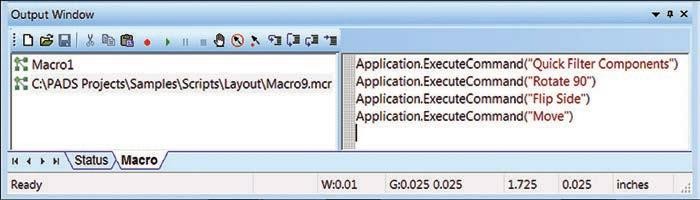
Obr. 1 Editor maker
Skripty
Skripty jsou ručně zapsané sekvence příkazů skriptovacího jazyka podobného jazyku Visual Basic Script (VBScript), které umožňují automatizovat úlohy při práci v programu PADS. Skripty se píší ve vestavěném editoru skriptů (obr. 2), kde se provádí jejich odladění a dodatečné editace. V editoru lze velmi jednoduše vytvářet i potřebné dialogy skriptu.
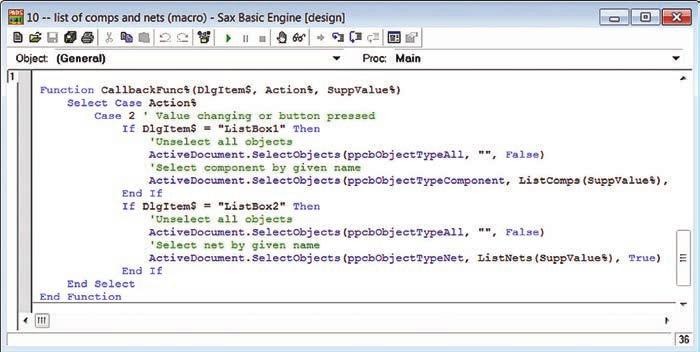
Obr. 2 Editor skriptů v programu PADS
Skriptování je možné jak pro úlohy při kreslení schematického zapojení, tak i při práci na desce včetně routování. Skripty lze spouštět jak z editoru skriptů, tak i ze zásobníku často používaných skriptů nebo přímo z nabídky Tools. V programu je celá řada praktických příkladů skriptů, např. pro potřeby výpisů materiálu pro osazovací automaty, výpisy testovacích plošek či nezapojených vývodů součástek, informace o počtu SMT součástek na jednotlivých vrstvách desky atd.
Jako příklad je zde stručně uveden skript pro univerzální výpis materiálu na desce (PADS Layout Script Wizard), který je dostupný ve schématu i na desce. Po spuštění skriptu se postupně za sebou zobrazí několik dialogů, ve kterých si uživatel může vybrat výstupní formát (txt, doc, xls, html) a obsah výpisu (materiál pro desku nebo její varianty osazení, název výpisu atd.) včetně dialogu pro výběr datových polí výpisu (obr. 3). Výsledkem je např. výpis pro potřeby osazení desky v Excel formátu, ve kterém jsou kromě značení součástek i údaje o jejich natočení a XY souřadnicích, informace o SMT (ano/ne), použité straně desky atd.
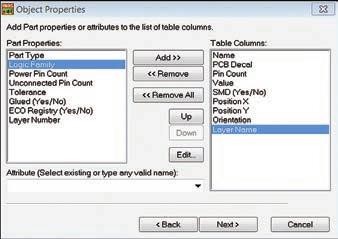
Obr. 3 Dialogové okno skriptu pro výpis materiálu
Externí uživatelská aplikace
Externí aplikace využívá programátorského rozhraní programu PADS, které umožňuje uživatelským aplikacím přímý přístup (čtení/zápis) k datovým strukturám v programu PADS. Externí aplikace lze napsat v jazyce Visual Basic nebo C++ pomocí sady dostupných a dokumentovaných příkazů. Externí aplikace se chová jako klient, zatímco PADS program jako OLE Automation server. Příkladem externí uživatelské aplikace je např. program pro parametrické vytvoření mikrovlnných spojů, který umožňuje jejich vložení do programu PADS a byl popsán ve vydání č. 5/2011 tohoto časopisu.
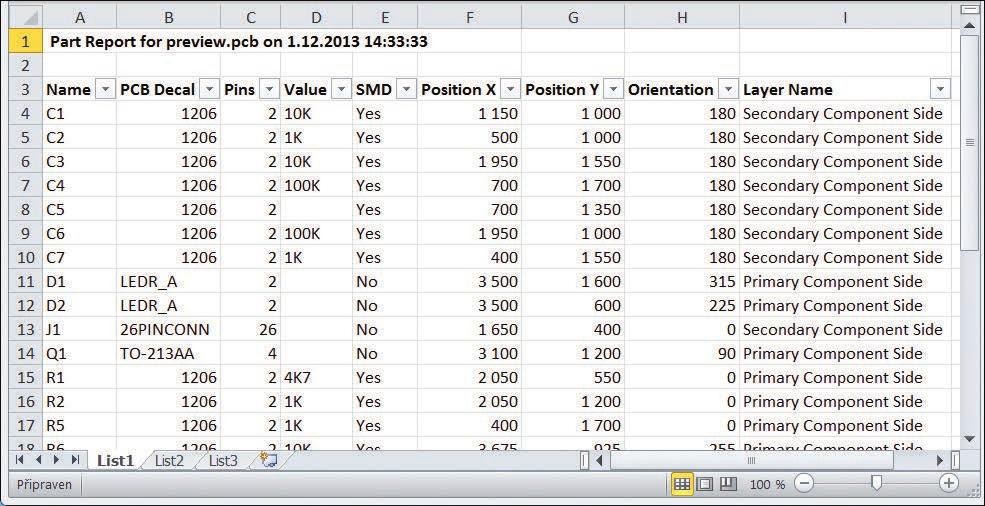
Obr. 4 Příklad Excel výpisu materiálu s daty pro osazovací automat




